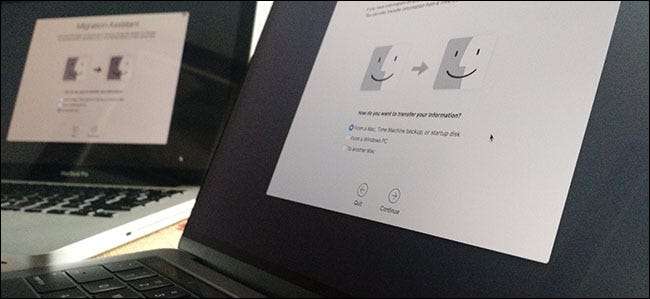
Máte zcela nový Mac. Gratulujeme! Ale všechny vaše soubory a aplikace jsou stále ve vašem starém Macu. Zde je návod, jak je migrovat několika kliknutími.
Možná sáhnete po externím pevném disku, a to není špatný nápad, ale existuje jednodušší cesta. Integrovaný Asistent pro migraci ve vašem Macu vezme vaše dokumenty, aplikace a nastavení systému z jednoho Macu a dá je do jiného. Běh chvíli trvá, ale je to šíleně snadné a výsledky za to stojí. Přes noc se váš nový Mac bude cítit jako váš starý ... pouze novější.
Migration Assistant může stahovat data přímo ze starého Macu nebo z disku Time Machine.
První krok: Spusťte Migration Assistant na vašem novém Macu
Při prvním zapnutí nového počítače Mac během úvodního průvodce nastavením vám bude nabídnuta možnost použít Migration Assistant. Pokud jste jako já, přenos jste nespustili hned, protože jste si chtěli trochu pohrát s novým počítačem, než budete čekat na dokončení masivního přenosu souborů.
Nezáleží na tom: Asistenta migrace můžete na svém novém Macu spustit kdykoli. Nejprve připojte Mac k napájecímu zdroji: bude to chvíli trvat a nechcete, aby vám baterie v polovině vybila. Poté ve vyhledávači přejděte do části Aplikace> Obslužné programy. Najdete tam Migration Assistant.
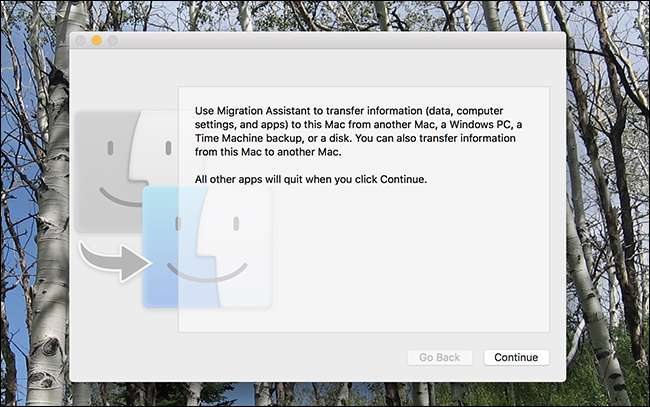
Klikněte na „Pokračovat“ a váš aktuální uživatelský účet se odhlásí. Nakonec uvidíte první okno procesu.
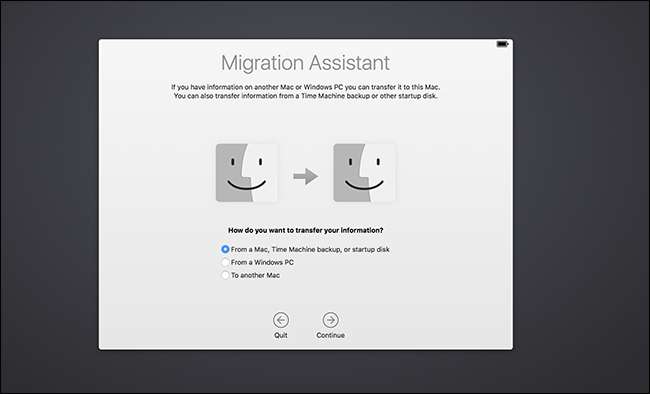
Klikněte na „Z počítače Mac, Time Machine nebo Startup Disk“ a poté na „Pokračovat“. Nyní připravíme váš starý Mac.
Krok dva: Nastavte svůj starý Mac pro migraci
Pokud máte zálohu Time Machine, ze které chcete obnovit, ve skutečnosti svůj starý Mac vůbec nepotřebujete: jednoduše připojte jednotku nebo se k ní připojte přes síť a pokračujte dalším krokem.
Pokud nemáte zálohu Time Machine, ze které byste se měli obnovovat, nebo byste raději obnovovali přímo z Macu, máte dvě hlavní možnosti:
- Migrujte data přímo z jednoho počítače Mac do jiného počítače Mac prostřednictvím vaší sítě. Toto je nejjednodušší, i když pomalejší metoda.
- Migrujte data přímým připojením svých dvou počítačů Mac pomocí kabelu ethernet, Firewire nebo Thunderbolt. Toto je nejrychlejší metoda, ale vyžaduje, abyste měli po ruce příslušné kabely a adaptéry. (Upozorňujeme, že pokud migrujete ze staršího počítače Mac, může to vyžadovat spuštění starého Macu v režimu cílového disku , ale podle Apple to platí pouze v případě, že používáte Thunderbolt na počítačích Mac se systémem Mac OS X 10.8 Mountain Lion nebo starším.)
Jakkoli se rozhodnete připojit Mac, ujistěte se, že je váš starý Mac připojen k elektrické síti pomocí napájecího zdroje. Dále spusťte nástroj Migration Utility na vašem starém počítači Mac, který opět najdete v části Aplikace> Nástroje. Po spuštění programu klikněte na „Pokračovat“ a váš starý Mac se odhlásí z aktuálního účtu.
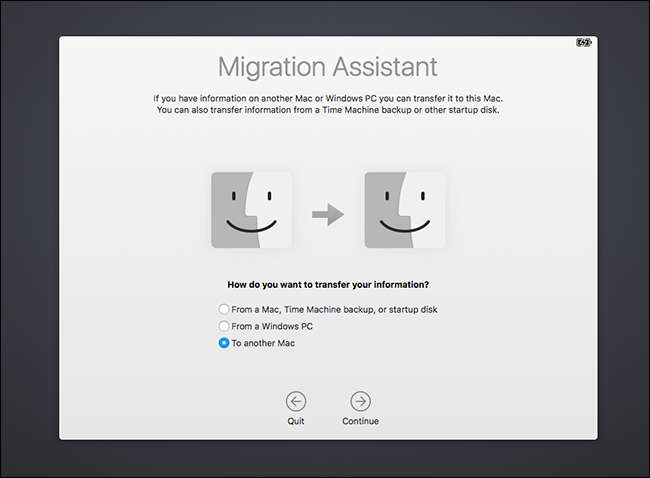
Vyberte „do jiného Macu“ a poté klikněte na „Pokračovat“. Nyní jste připraveni vrátit se do svého nového Macu.
Krok třetí: Spusťte proces migrace
Zpět na vašem novém Macu byste měli vidět seznam zařízení, ze kterých můžete obnovit.
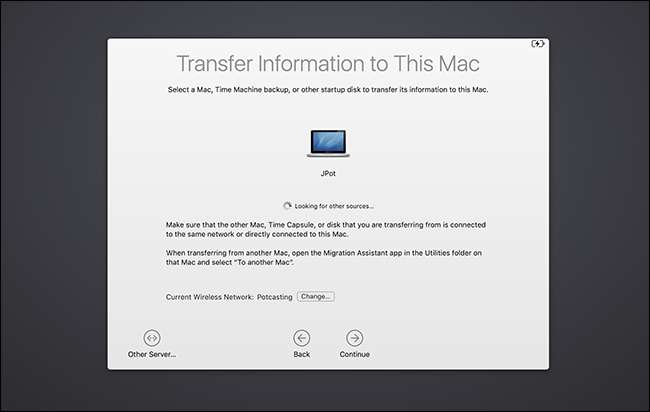
Jak vidíte, obnovuji z jiného MacBooku, ale pokud máte disk Time Machine, měli byste jej také vidět zde. Pokud máte síťovou jednotku, která se nezobrazuje, můžete se k ní připojit přímo pomocí tlačítka „Jiný server“ vlevo dole.
Vyberte, z čeho chcete migrovat, a klikněte na „Pokračovat“. Poté budete požádáni o potvrzení, že se na obou počítačích Mac zobrazuje stejné číslo, což budete muset potvrdit na starém počítači Mac.
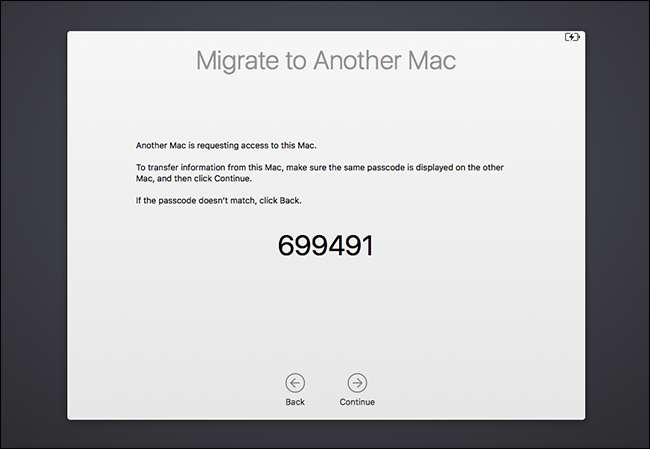
(Proč je tento krok nutný? Teoreticky by mohly být dva Macy připojeny ke stejné síti pomocí nástroje Migration Assistant současně a vy byste mohli hypoteticky migrovat data ze špatného. Berte to jako ochranu.)
Jakmile překonáte čísla, zobrazí se seznam věcí, které můžete migrovat.
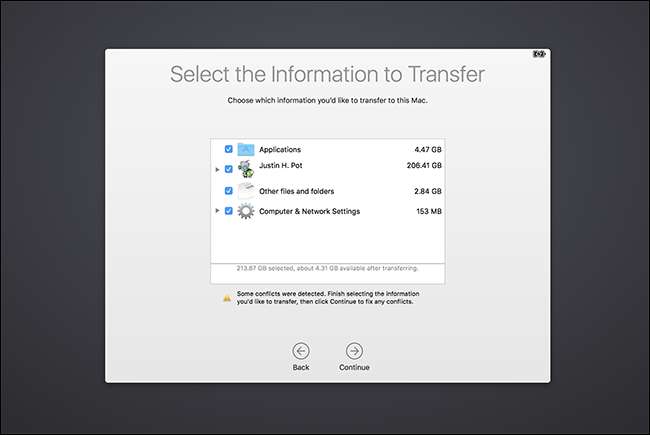
Můžete si vybrat, které uživatelské účty chcete zachovat, zda chcete přenášet všechny své aplikace a zda si chcete ponechat nastavení systému a další soubory. Zrušte zaškrtnutí všeho, co nechcete, a kliknutím na „Pokračovat“ zahájíte proces migrace.
V závislosti na tom, kolik souborů přesouváte, to může chvíli trvat. Dolu to trvalo asi šest hodin; vaše může trvat ještě déle. Navrhuji nechat to běžet přes noc.
Další kroky: Zkontrolujte své aplikace a dokumenty
Až bude proces hotový, můžete se ve svém novém Macu přihlásit ke svým starým účtům a vše najdete tam, kde jste to nechali. Vaše dokumenty a aplikace budou na stejném místě a vaše tapeta a způsob uspořádání ikon doku budou dokonce identické. Je to velmi úplné.
Z tohoto důvodu budete pravděpodobně muset provést nějaké vyčištění. Zde je několik věcí, které jsem si všiml u aplikací, které jsem migroval z jednoho Macu do druhého:
- Většina aplikací migrovala z jednoho počítače Mac do jiného, stejně jako dříve: i vaše vlastní nastavení by to mělo překonat.
- Všechny aplikace, které jste si koupili nebo stáhli z Mac App Store, budou fungovat, i když možná budete muset při prvním spuštění znovu zadat své Apple ID.
- Komerční aplikace nainstalované mimo Mac App Store, jako je Microsoft Office, provedou skok z jednoho Macu do druhého, ale pravděpodobně je budete muset znovu aktivovat. Pro jistotu vykopejte kódy svých produktů a všechny je spusťte na svém novém. Pamatujte, že v některých případech bude možná nutné deaktivovat komerční software na starém počítači Mac, než jej aktivujete na novém počítači Mac.
Kromě těchto poznámek je celý proces překvapivě velkoobchodní. Všechny moje dokumenty, aplikace a nastavení se přenesly z jednoho Macu do druhého. Byl jsem příjemně překvapen, když jsem zjistil všechny aplikace, které jsem nainstaloval pomocí Homebrew udělal to na mém novém Macu, něco, co jsem úplně nečekal. Potřeboval jsem znovu nainstalovat nástroje příkazového řádku, abych mohl znovu používat Homebrew, ale přesto: všechno ostatní se dostalo do konce.
Získejte pohodlí na svém novém Macu a věnujte nějaký čas tomu, aby tam bylo všechno. Jakmile budete mít pohodlí, že máte vše, můžete Vymažte starý Mac a znovu nainstalujte MacOS než tento Mac rozdáte nebo prodáte.







